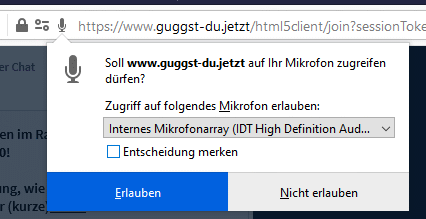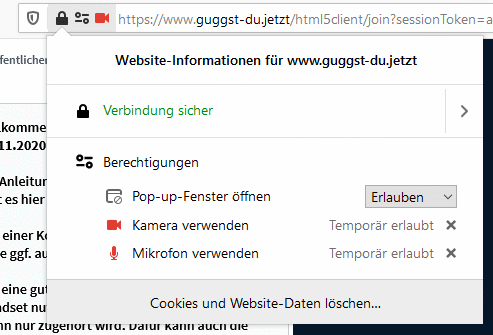Grundsätzliches
Unser datenschutzkonformes Portal www.guggst-du.jetzt verwendet die Software "BigBlueButton", die z.B. auch von einigen Schulen verwendet wird. Für die Teilnahme muss keine App installiert werden, man kann mit (fast) jedem aktuellen Browser teilnehmen (PC, Laptop, Tablet oder Smartphone), indem man auf den vom Veranstalter der Videokonferenz bereit gestellten Link klickt.
Auch eine Teilnahme per Telefon ist immer möglich. Die entsprechende Telefonnummer bekommt man vom Veranstalter der Videokonferenz.
Wenn Du einfach mal testen willst, kannst Du unseren Übungsraum verwenden: www.guggst-du.jetzt/b/adm-zp7-idc-xva
Video Grundlagen
Im Internet und auf den verschiedenen Video-Plattformen gibt es zahlreiche Anleitungen und Tutorials zu der von uns verwendeten Software "BigBlueButton". Hier ist eines von der Videoplattform VIMEO, das die Grundlagen für Teilnehmer kurz und knapp erläutert.
NEUERUNGEN BEI VERSION 2.7.3
Seit Februar 2024 ist auf unserem Server die Version 2.7.3. im Einsatz, die zahlreiche Verbesserungen bringt. Eine gute Übersicht gibt es hier:
NEUERUNGEN BEI VERSION 2.3
Seit 18. August 2021 läuft bei guggst-du.jetzt die Version 2.3 von BigBlueButton, die einige Verbesserungen bietet. Eine gute Übersicht über die neuen Funktionen hat die Hochschule Zittau/Görlitz zusammengestellt (man muss etwas runterrollen): zfe.hszg.de/das-zfe/aktuelle-entwicklungen/bigbluebutton/bbb-23
Probleme mit Bild und Ton
Bei einer Videokonferenz werden bis zu vier Medien-Kanäle übertragen:
- Tonausgabe (z.B. Lautsprecher)
- Bildausgabe (Anzeige auf dem Bildschirm)
- Toneingang (Mikrofon)
- Videoeingang (Videokamera)
Diese Kanäle werden an unterschiedlichen Stellen festgelegt. Das funktioniert relativ problemlos, solange an dem Gerät (PC, Laptop, Tablet, Smartphone) jeweils nur ein Mikro, Lautsprecher usw. angeschlossen ist. Sind mehrere Geräte angeschlossen (z.B. eingebautes Mikro und Mikro vom Headset, eingebauter Lautsprecher und Kopfhörer, eingebaute Kamera und USB-Kamera) muss man dem System mitteilen, welches man verwenden möchte.
Bild- und Tonausgabe
Da die Ausgabe von Ton und Bild datenschutzrechtlich nicht so bedenklich sind fragt guggst-du.jetzt nicht extra nach einer Berechtigung. Die Einstellungen werden über das Betriebssystem (Windows, MacOS, Linux, Android...) gewählt.
Wenn man den Ton nicht über das gewünschte Gerät hört, kann man das über das Betriebssystem umschalten. Bei Windows 10 geht das z.B. über das Lautsprechersymbol rechts unten:
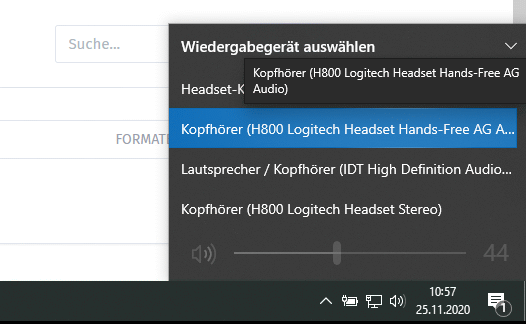 Wenn man darauf klickt wird über dem Schieberegler das Gerät angezeigt, das aktuell verwendet wird.
Wenn man darauf klickt wird über dem Schieberegler das Gerät angezeigt, das aktuell verwendet wird.
Hat das System noch weitere Tonausgabegeräte erkannt, kann man mit einem Klick auf die Bezeichnung eine Auswahlliste ausklappen und das gewünschte Gerät auswählen.
Wenn das gewünschte Gerät nicht angezeigt wird, müssen die Verbindungen überprüft werden (Stecker, Bluetooth-Pairing...).
Mikrofon und Videokamera
Die Übertragung von eigenen Ton- und Bildsignalen muss aus datenschutzgründen erst freigegeben werden. Aus diesem Grund fragt guggst-du.jetzt (teilweise mehrmals), ob das entsprechende Gerät verwendet werden darf.
Bei diesem Abfragevorgang wird auch immer eine Liste mit allen verfügbaren Ton- und Bildaufnahmegeräten angezeigt, so dass mann hier direkt auswählen kann.
Bei der Mikrofonfreigabe kann man so z.B. zwischen dem eingebautes Mikro und dem Headset-Mikro auswählen.
Will man während der Konferenz das Gerät wechsel muss man die Audioverbindung durch Klicken auf den Telefonhöhrer beenden und anschließend durch erneutes Klicken wieder starten.
Der Vorgang ist bei der Freigabe der Videokamera der gleiche, nur dass hier das Kamera-Symbol geklickt werden muss.
Probleme mit Freigaben
Manchmal kommt es zu Problemen und Fehlermeldungen bei der Freigabe von Audio- oder Videogeräten. Man kann dann in der Adresszeile links auf das Schloss-Symbol klicken und sich alle Freigaben anzeigen lassen:
Sollten hier Freigaben blockiert sein kann man diese Einstellung löschen und anschließend in guggst-du.jetzt das Gerät mit Klick auf das Mikro- bzw. Kamerasymbol erneut starten und freigeben.
Unterstützung
In der nächsten Zeit werden hier weitere Infos und Anleitungen eingestellt. Auch (Online-) Seminare sind geplant.
Aber man kann auch auch gerne beim KJR anrufen, Johannes Rieber versucht dann, telefonisch Unterstützung zu geben:
Tel.: 0951/ 85 768